
يعد Microsoft Office أحد أقدم برامج Office وأكثرها استخدامًا في جميع أنحاء العالم. إنه ليس برنامجًا واحدًا. يتضمن Microsoft Word و Excel و PowerPoint و Notes وما إلى ذلك. لكل منها ميزات مختلفة مثل Word يُستخدم لكتابة المحتويات ، ويستخدم Excel لإجراء العمليات الحسابية ، ويستخدم PowerPoint لإنشاء عروض تقديمية في دقائق قليلة. ستوضح المقالة أدناه كيفية تمكين Microsoft Office Dark Mode على أي من أجهزتك.
الوضع المظلم ليس سوى تغيير واجهة مستخدم البرنامج أو البرنامج إلى اللون الأسود. سوف يساعدك من إجهاد العين لأنه سيحول واجهة المستخدم بأكملها إلى الظلام. يتم استخدامه في الغالب من قبل المستخدمين الذين يعملون في الليل ورجال الأعمال الذين لديهم نوبات ليلية حيث يقلل من انبعاث الضوء الأزرق من الشاشة.
كيفية تمكين Microsoft Office Dark Mode
يتوفر Microsoft Office على أنظمة تشغيل متعددة. لكن واجهة المستخدم متشابهة في جميع أجهزة الكمبيوتر و smartphones. يمكنك تمكين الوضع المظلم على الأجهزة التالية.
- باستخدام Android
- باستخدام iOS
- مع جهاز كمبيوتر
خطوات لتمكين Microsoft Office Dark Mode على Android
1. افتح تطبيق Microsoft Office و تسجيل دخول إلى حسابك.
2. انقر فوق رمز الملف الشخصي في الزاوية اليسرى العليا.
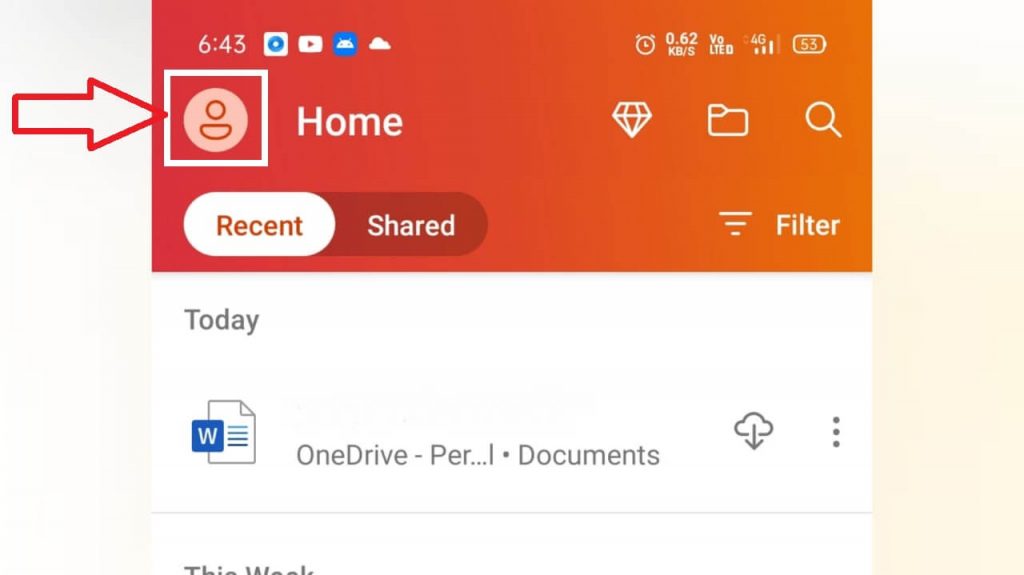
3. ضمن قائمة الحسابات الخاصة بك ، حدد إعدادات.
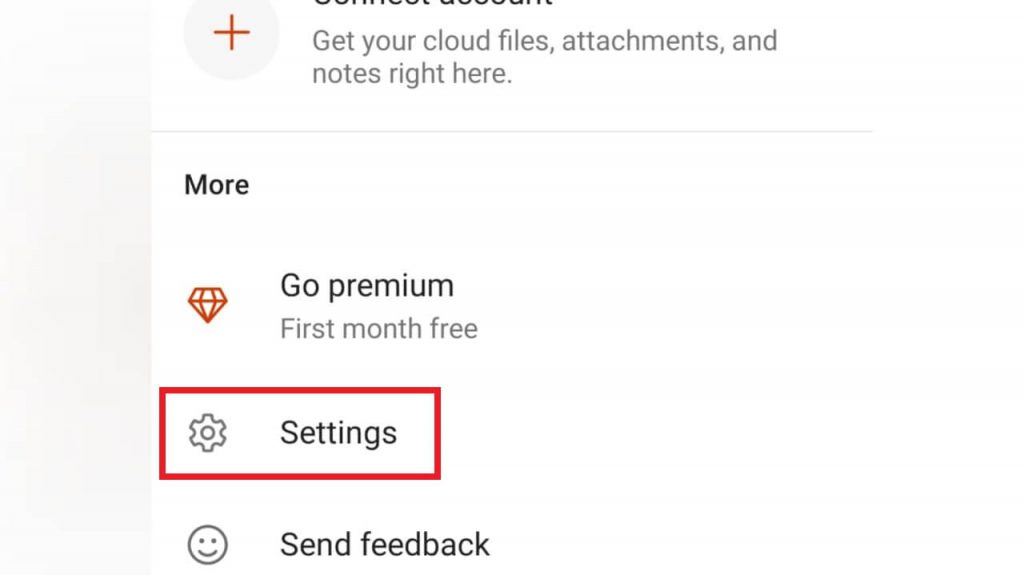
4. حدد داكن في النافذة المنبثقة.
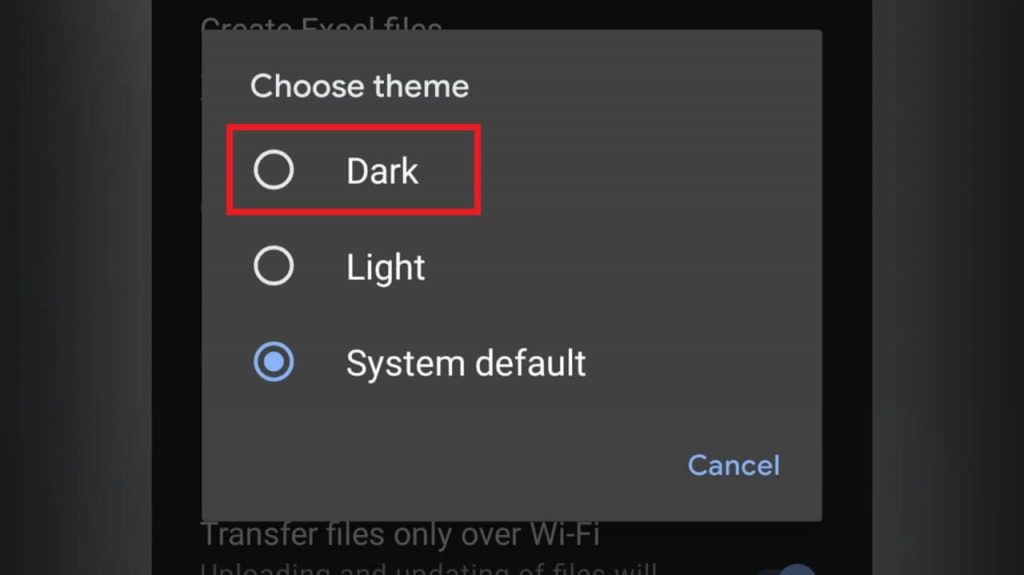
4. لقد نجحت في تشغيل الوضع الداكن في Microsoft Office.
Note: إذا كانت لديك إعدادات النظام الافتراضية كالوضع المظلم ، فسيتم تغيير التطبيق تلقائيًا إلى الوضع المظلم والعكس صحيح.
خطوات لتمكين الوضع الداكن على iOS
بخلاف تطبيق Android ، لا يحتوي إصدار iOS من Microsoft Office على خيار لتشغيل الوضع المظلم داخل التطبيق. يمكنك القيام بذلك باستخدام تطبيق إعدادات iPhone كما هو مفصل أدناه.
1. افتح جهاز iPhone الخاص بك الإعدادات تطبيق.
2. حدد سطوع الشاشة اختيار.
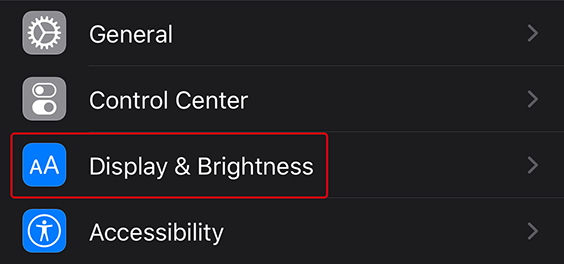
3. الآن ، حدد داكن خيار لتشغيل الوضع المظلم على جهاز iPhone الخاص بك.
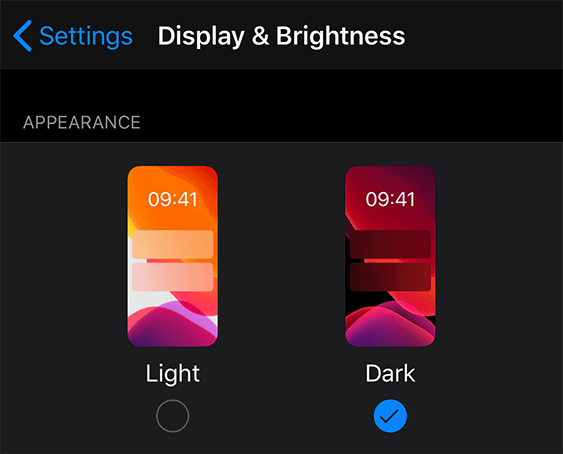
4. انتقل إلى تطبيق Microsoft Office ويمكنك رؤية واجهة مستخدم التطبيق ذات المظهر الداكن.
5. لإيقاف ، ارجع إلى سطوع الشاشة وحدد ملف ضوء اختيار.
خطوات لتمكين Microsoft Office Dark Mode على جهاز الكمبيوتر
1. انقر فوق Windows زر على لوحة المفاتيح وابحث عن مكتب.
2. حدد مايكروسوفت أوفيس من نتائج البحث لفتح البرنامج.
3. انقر فوق حساب في الجزء الأيمن.
4. قم بالتمرير لأسفل وانقر فوق القائمة المنسدلة الموجودة أسفل موضوع المكتب الجزء.
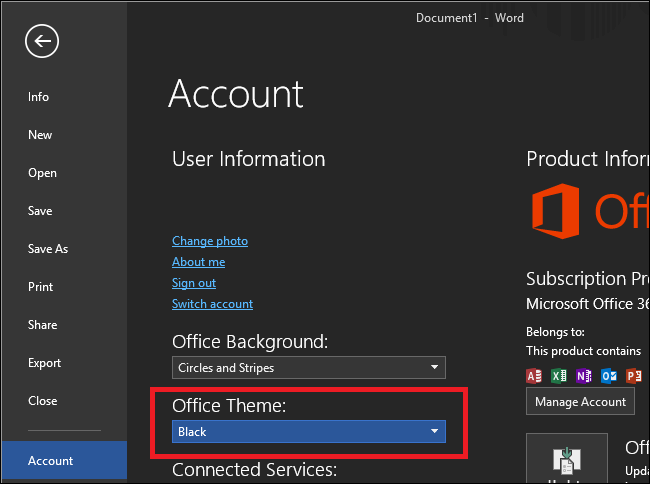
5. انقر فوق أسود لتشغيل الوضع المظلم على برنامج Office الخاص بك على جهاز الكمبيوتر الخاص بك.
Note: يمكنك أيضًا تشغيل الوضع المظلم أثناء استخدام تطبيق Office بالانتقال إلى ملف-> عام-> موضوع المكتب واختر أسود كلون الموضوع.
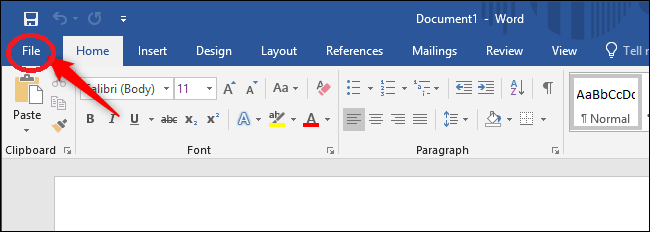
رأي
طورت Microsoft الوضع المظلم فقط لمستخدمي أجهزة الكمبيوتر. نظرًا لآلاف التعليقات الواردة من مستخدمي الأجهزة المحمولة ، فقد خططوا لإطلاق ميزة الوضع المظلم لمستخدمي الأجهزة المحمولة في مايو 2021. تأكد من اتباع الخطوات المذكورة أعلاه لتشغيل الوضع المظلم على Microsoft Office على أي من أجهزتك.
اتبع Techowns ‘ Facebook و Twitter صفحات لتظل محدثًا من خلال برامجنا التعليمية.
